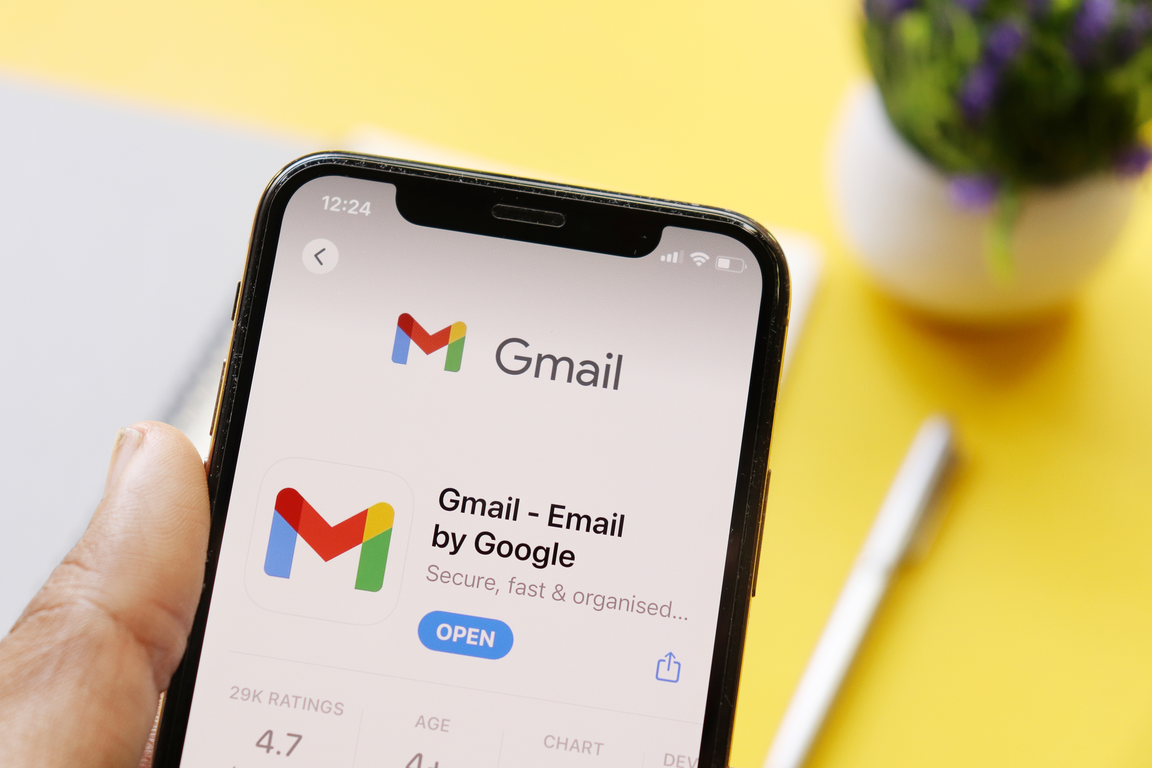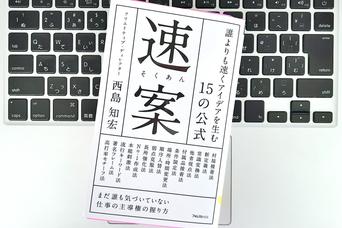ご存知のとおり、Gmailは非常に頼れるメールサービスです。実際に圧倒的なユーザー数を誇っており、クライアントや同僚など、さまざまな人との主要なコミュニケーション手段だという人も多いでしょう。
ですから、Gmailが生産性の低下を招く原因だと思っている人が多いとしても、驚くことではありません。でもご安心を。「Google Workspace Marketplace」では、Gmailに役立つアドオンが各種見つかります。
Gmailを使って仕事を順調に進めるために大活躍するアドオンを6つ、紹介していきましょう。
1. Yet Another Mail Merge: Mail Merge for Gmail
トップバッターは、「Yet Another Mail Merge」です。名前の長さに反して、実際の使い心地は比較的シンプル。簡単に言えば、メールをすばやく手軽に一斉送信できるツールです。
Yet Another Mail Mergeは、一斉送信するメールを個別にパーソナライズできるアドオンです。そのために必要な住所や氏名などは、Googleスプレッドシートにまとめた情報と、Gmailのものを直接利用できます。
このツールを使う方法は、Gmailの下書きツールを使ってテンプレートを作成するだけです。あとは、Googleスプレッドシートを1つ作成し、下書きに挿入したい個別データ、つまり氏名や役職、会社名などを入力します。
一斉送信する前には、自分宛てにテストメールを送って、情報がすべて正しく挿入されているかを確認することができます。それが済んだら、メールを送りたい人全員に送信すれば完了です。
Yet Another Mail Mergeで特に便利なのが、送信したメールのさまざまな情報を追跡できるところです。
たとえば、送信先の開封状況や、届いた返信の数、送信不能で戻ってきた数などがわかります。これらの追跡情報は、Googleスプレッドシートに直に入力され、状況を確認できるようになっています。
2. DocuSign eSignature for Google Workspace
次は、デジタル署名サービス「DocuSign」です。このGmailのアドオンは、デジタル署名にまつわる面倒さを取り除いてくれます。
DocuSignは基本的に、デジタル署名のコントロールセンターという働きをします。やるべきことは、このアドオンをインストールしてアカウントを作成し、自分の署名と詳細情報を入力するだけです。
あとは、電子版の同意書に署名したり、署名をもらったりする作業が手早く簡単にできます。このアドオンはGoogle Driveにも対応しているので、すでに保存してあるドキュメントに署名したい場合や、署名をもらいたい場合にも、同様に使うことが可能です。
ただし、DocuSignの無料ユーザーは、使える機能に若干の制限があるので注意が必要です。有料版を利用していない場合は、署名を依頼できるドキュメントの数に上限があるなどの制約があります。けれども、自分が署名する場合は、数に限りはありません。
3. DocHub for Gmail
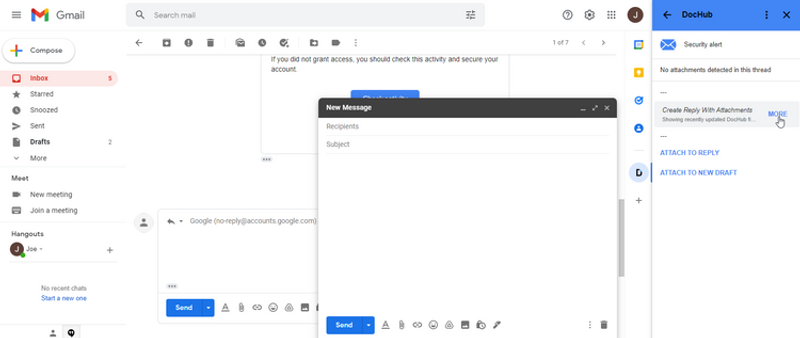
PDFを頻繁に使っている人なら、「DocHub」を使うと、作業の負担を減らせるかもしれません。
DocHubでは、Gmailの受信トレイ上でPDFを編集できます。また、PDFを返信したり、PDF内に署名したりすることも可能で、外部プログラムに移動する必要がありません。
受け取ったGmailに添付されているPDFを開くだけで、DocHubを使ってすぐに編集作業をはじめられます。編集を終えたPDFをメールに添付して返信するのもあっという間です。
DocHub自体には、あなたが望むあらゆる機能が備わっています。署名したり、テキストを削除したり、画像を挿入したりなど、ほかにもさまざまな作業が可能です。また、ドキュメントの結合やページの再編成といった、PDF全体の編集もできます。
4. Sortd for Gmail
次に紹介するのが「Sortd for Gmail」。Gmailの効率を最大化したいチームに適した、オールインワン・タイプのアドオンです。効率の最大化を実現するために、SortdはGmailの使い方を根本からがらりと変えました。
タスク管理ツール「Trello」スタイルの新しいカンバンボードをGmailに実装するので、チームメンバーは共有の受信トレイをひと目で確認でき、多忙な業務のさなかにメールを見落としてしまうという事態を防いでくれます。
共有の受信トレイと連絡先に加えて、メールのスレッドには、チーム用のチャット機能もついています。フォローアップのためにフラグを立てられるので、返信し忘れているメールの把握にも役立ちます。
メールを送った相手がいつ読んだのかを知りたければ、開封状況を追跡することも可能です。
こうした追加機能のおかげで、チームは、誰がどのような作業をしているのかが把握でき、複雑な割には効率のあまりよくないソリューションに悩まされることはありません。
5. Todoist for Gmail
「Todoist for Gmail」こそ、注意力が散漫でやるべき仕事をついつい忘れてしまう人が生まれ変われるきっかけになるアドオンかもしれません。
Todoistは、その名前から想像できるように、To-Doアドオンです。メール管理に役立ち、受信トレイに届いたメールを、TodoistがGmailに実装したTo-Doリストに追加してくれるので、自分がやるべき仕事が把握できるようになっています。
とはいえ、TodoistはただのTo-Doリストではなく、メール管理に活躍する機能がほかにも各種備わっています。納期の表示や、リマインダーの設定、優先順位付けなどもできるので、自分のTo-Doリストで混乱してしまうことはありません。
6. MeisterTask for Gmail
最後は、「MeisterTask for Gmail」です。自分が携わっているプロジェクトを整理できるGmailのアドオンで、メールを「完了すべきタスク」へと変えてくれます。
MeisterTaskは、アカウントを作成すればすぐに使えます。あとは、メールを開封すると、それをタスクとしてMeisterTaskのプロジェクトに自動追加できるようになります。
自動的に、メールの件名がタスク名に、本文がノートになりますが、それがお気に召さない時には、もちろん変更も可能です。
Gmailをプロ並みに使いこなそう
これまでご紹介してきたアドオンのなかに、Gmailを最大限に活用できるようになるツールが見つかることを願っています。うまくいけば、受信トレイに残っているメールがゼロになるかもしれません。
いずれにせよ、ここで紹介したアドオンは、生産性の向上に役立つものばかりです。1日の半分をメールの返信に費やしているような人には、生産性アップは欠かせませんよね。
けれども、アドオンがしてくれることは、仕事の半分だけです。Gmailに本来備わった機能だけでもかなりの生産性向上が可能ですので、その使い方も、ぜひマスターしてください。
Image: Shutterstock/Source: Google Workspace Marketplace(1, 2, 3, 4, 5, 6), YouTube(1, 2, 3, 4, 5)/Original Article: The 6 Best Gmail Add-Ons for Increasing Productivity by MakeUseOf